Ինչպե՞ս Excel- ում ամսական / տարեկան օրացույց ստեղծել:
Որոշ ժամանակ անհրաժեշտ է Excel- ում ստեղծել որոշակի ամսվա կամ տարվա օրացույց, ինչպե՞ս կարող եք այն արագ լուծել: Այս ձեռնարկը ներկայացնում է Excel- ում ամսական կամ տարեկան օրացույց արագ ստեղծելու հնարքները:
Ստեղծեք ամսական կամ տարեկան օրացույց Excel ձևանմուշի կողմից
Ստեղծեք ամսական օրացույց VBA- ի կողմից
Հավիտենական օրացույցի միջոցով հեշտությամբ ստեղծեք ամսական կամ տարեկան օրացույց ![]()
 Ստեղծեք ամսական կամ տարեկան օրացույց Excel ձևանմուշի կողմից
Ստեղծեք ամսական կամ տարեկան օրացույց Excel ձևանմուշի կողմից
Excel- ում ամսական կամ տարեկան օրացույց ստեղծելու համար կարող եք օգտագործել օրացույցի ձևանմուշ:
1. Excel 2010/2013-ում կտտացրեք Ֆայլ > նոր, Excel 2007-ում կտտացրեք Գրասենյակային կոճակ > նոր, ապա դուրս գալու պատուհանի աջ հատվածում մուտքագրեք օրացույց որոնիչի մեջ: Տեսեք,
Excel- ում 2010/2013
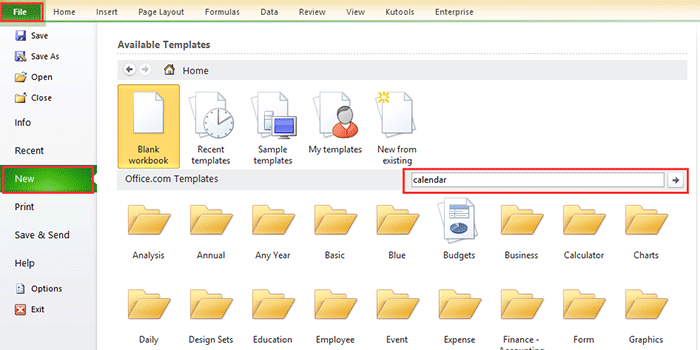
Excel 2007-ում

2. Մամուլ Մտնել, ապա պատուհանում նշվում են օրացույցերի բազմաթիվ տեսակներ: Ընտրեք ձեզ անհրաժեշտ օրացույցի մեկ տեսակ և կտտացրեք Ներբեռնել (կամ ստեղծել) ճիշտ պատուհանում: Տեսեք,

Այժմ օրացույցը ստեղծվում է նոր աշխատանքային գրքում: Տեսեք,

 Ստեղծեք ամսական օրացույց VBA- ի կողմից
Ստեղծեք ամսական օրացույց VBA- ի կողմից
Երբեմն անհրաժեշտ է, որ ստեղծեք մեկամսյա օրացույց նշված ամսվա համար, ինչպիսին է 2015-ի հունվարը: Կարող է դժվար լինել աղբ գտնել այդպիսի օրացույցի ձևանմուշը վերը նշված մեթոդով: Այստեղ ես ներկայացնում եմ VBA կոդ, որը կօգնի ձեզ ստեղծել ամսական որոշակի օրացույց:
1. Մամուլ Alt + F11 բացելու ստեղները Microsoft Visual Basic հավելվածների համար պատուհանը, սեղմեք Տեղադրել > Մոդուլներ, ապա պատճենեք և տեղադրեք VBA կոդի տակ ՝ պատուհանում:
VBA. Ստեղծեք ամսական օրացույց:
Sub CalendarMaker()
' Unprotect sheet if had previous calendar to prevent error.
ActiveSheet.Protect DrawingObjects:=False, Contents:=False, _
Scenarios:=False
' Prevent screen flashing while drawing calendar.
Application.ScreenUpdating = False
' Set up error trapping.
On Error GoTo MyErrorTrap
' Clear area a1:g14 including any previous calendar.
Range("a1:g14").Clear
' Use InputBox to get desired month and year and set variable
' MyInput.
MyInput = InputBox("Type in Month and year for Calendar ")
' Allow user to end macro with Cancel in InputBox.
If MyInput = "" Then Exit Sub
' Get the date value of the beginning of inputted month.
StartDay = DateValue(MyInput)
' Check if valid date but not the first of the month
' -- if so, reset StartDay to first day of month.
If Day(StartDay) <> 1 Then
StartDay = DateValue(Month(StartDay) & "/1/" & _
Year(StartDay))
End If
' Prepare cell for Month and Year as fully spelled out.
Range("a1").NumberFormat = "mmmm yyyy"
' Center the Month and Year label across a1:g1 with appropriate
' size, height and bolding.
With Range("a1:g1")
.HorizontalAlignment = xlCenterAcrossSelection
.VerticalAlignment = xlCenter
.Font.Size = 18
.Font.Bold = True
.RowHeight = 35
End With
' Prepare a2:g2 for day of week labels with centering, size,
' height and bolding.
With Range("a2:g2")
.ColumnWidth = 11
.VerticalAlignment = xlCenter
.HorizontalAlignment = xlCenter
.VerticalAlignment = xlCenter
.Orientation = xlHorizontal
.Font.Size = 12
.Font.Bold = True
.RowHeight = 20
End With
' Put days of week in a2:g2.
Range("a2") = "Sunday"
Range("b2") = "Monday"
Range("c2") = "Tuesday"
Range("d2") = "Wednesday"
Range("e2") = "Thursday"
Range("f2") = "Friday"
Range("g2") = "Saturday"
' Prepare a3:g7 for dates with left/top alignment, size, height
' and bolding.
With Range("a3:g8")
.HorizontalAlignment = xlRight
.VerticalAlignment = xlTop
.Font.Size = 18
.Font.Bold = True
.RowHeight = 21
End With
' Put inputted month and year fully spelling out into "a1".
Range("a1").Value = Application.Text(MyInput, "mmmm yyyy")
' Set variable and get which day of the week the month starts.
DayofWeek = WeekDay(StartDay)
' Set variables to identify the year and month as separate
' variables.
CurYear = Year(StartDay)
CurMonth = Month(StartDay)
' Set variable and calculate the first day of the next month.
FinalDay = DateSerial(CurYear, CurMonth + 1, 1)
' Place a "1" in cell position of the first day of the chosen
' month based on DayofWeek.
Select Case DayofWeek
Case 1
Range("a3").Value = 1
Case 2
Range("b3").Value = 1
Case 3
Range("c3").Value = 1
Case 4
Range("d3").Value = 1
Case 5
Range("e3").Value = 1
Case 6
Range("f3").Value = 1
Case 7
Range("g3").Value = 1
End Select
' Loop through range a3:g8 incrementing each cell after the "1"
' cell.
For Each cell In Range("a3:g8")
RowCell = cell.Row
ColCell = cell.Column
' Do if "1" is in first column.
If cell.Column = 1 And cell.Row = 3 Then
' Do if current cell is not in 1st column.
ElseIf cell.Column <> 1 Then
If cell.Offset(0, -1).Value >= 1 Then
cell.Value = cell.Offset(0, -1).Value + 1
' Stop when the last day of the month has been
' entered.
If cell.Value > (FinalDay - StartDay) Then
cell.Value = ""
' Exit loop when calendar has correct number of
' days shown.
Exit For
End If
End If
' Do only if current cell is not in Row 3 and is in Column 1.
ElseIf cell.Row > 3 And cell.Column = 1 Then
cell.Value = cell.Offset(-1, 6).Value + 1
' Stop when the last day of the month has been entered.
If cell.Value > (FinalDay - StartDay) Then
cell.Value = ""
' Exit loop when calendar has correct number of days
' shown.
Exit For
End If
End If
Next
' Create Entry cells, format them centered, wrap text, and border
' around days.
For x = 0 To 5
Range("A4").Offset(x * 2, 0).EntireRow.Insert
With Range("A4:G4").Offset(x * 2, 0)
.RowHeight = 65
.HorizontalAlignment = xlCenter
.VerticalAlignment = xlTop
.WrapText = True
.Font.Size = 10
.Font.Bold = False
' Unlock these cells to be able to enter text later after
' sheet is protected.
.Locked = False
End With
' Put border around the block of dates.
With Range("A3").Offset(x * 2, 0).Resize(2, _
7).Borders(xlLeft)
.Weight = xlThick
.ColorIndex = xlAutomatic
End With
With Range("A3").Offset(x * 2, 0).Resize(2, _
7).Borders(xlRight)
.Weight = xlThick
.ColorIndex = xlAutomatic
End With
Range("A3").Offset(x * 2, 0).Resize(2, 7).BorderAround _
Weight:=xlThick, ColorIndex:=xlAutomatic
Next
If Range("A13").Value = "" Then Range("A13").Offset(0, 0) _
.Resize(2, 8).EntireRow.Delete
' Turn off gridlines.
ActiveWindow.DisplayGridlines = False
' Protect sheet to prevent overwriting the dates.
ActiveSheet.Protect DrawingObjects:=True, Contents:=True, _
Scenarios:=True
' Resize window to show all of calendar (may have to be adjusted
' for video configuration).
ActiveWindow.WindowState = xlMaximized
ActiveWindow.ScrollRow = 1
' Allow screen to redraw with calendar showing.
Application.ScreenUpdating = True
' Prevent going to error trap unless error found by exiting Sub
' here.
Exit Sub
' Error causes msgbox to indicate the problem, provides new input box,
' and resumes at the line that caused the error.
MyErrorTrap:
MsgBox "You may not have entered your Month and Year correctly." _
& Chr(13) & "Spell the Month correctly" _
& " (or use 3 letter abbreviation)" _
& Chr(13) & "and 4 digits for the Year"
MyInput = InputBox("Type in Month and year for Calendar")
If MyInput = "" Then Exit Sub
Resume
End SubVBA- ն գալիս է այս ցանցից https://support.microsoft.com/en-us/kb/150774
2. Մամուլ F5 բանալի կամ Վազում կոճակը, և դուրս է գալիս երկխոսություն ՝ հիշեցնելու համար, որ մուտքագրեք օրացույց ստեղծելու համար անհրաժեշտ կոնկրետ ամիսը, տես նկարի նկարը.

3: սեղմեք OK, Այժմ ակտիվ թերթում ստեղծվում է 2015 թվականի հունվարի օրացույց:

Բայց վերը նշված մեթոդներում կան որոշ սահմանափակումներ, օրինակ ՝ եթե ուզում եք միանգամից օրացույց ստեղծել հունվար-մայիս ամիսներին, հարկավոր է օրացույցը ստեղծել հինգ անգամ ՝ վերը նշված երկու մեթոդներով: Այժմ ես ներկայացնում եմ հարմարավետ ծրագիր `այն արագ և հեշտությամբ լուծելու համար
 Հավիտենական օրացույցի միջոցով հեշտությամբ ստեղծեք ամսական կամ տարեկան օրացույց
Հավիտենական օրացույցի միջոցով հեշտությամբ ստեղծեք ամսական կամ տարեկան օրացույց
Մշտական օրացույց - ը հզոր կոմունալ ծառայություններից մեկն է Երևանում Excel- ի համար նախատեսված գործիքներ, և դա կարող է օգնել ձեզ արագորեն միանգամից ստեղծել ամսական կամ տարեկան օրացույց Excel- ում:
| Excel- ի համար նախատեսված գործիքներ, ավելի քան 300 հարմար գործառույթներ, ավելի հեշտացնում է ձեր գործերը: | ||
1: սեղմեք ձեռնարկություն > Աշխատանքային թերթիկ > Մշտական օրացույց, տե՛ս սքրինշոթը.

2. Բացվող պատուհանում նշեք այն ամսվա տևողությունը, որը ցանկանում եք ստեղծել օրացույցը և կտտացնել Ստեղծել, Տեսեք,

Դրանից հետո ստեղծվում է նոր աշխատանքային գրքույկ `հինգ օրացուցային աշխատանքային թերթերով: Տեսեք,
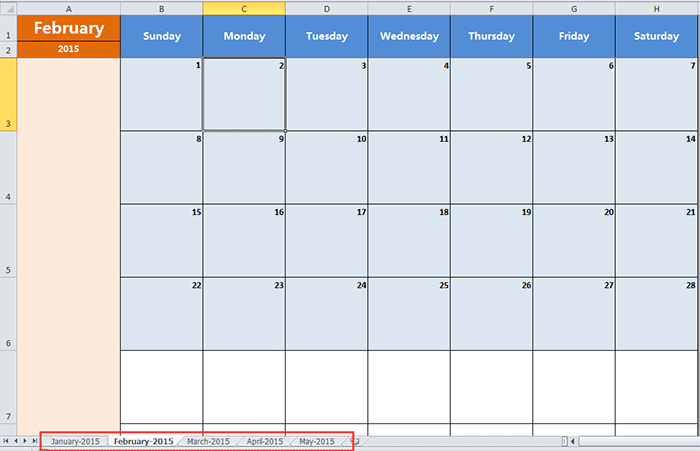
Ձեր պատասխանը ուղարկված չէ:
Եթե դուք պարզապես ուզում եք ստեղծել որոշակի ամսվա օրացույց, պարզապես անհրաժեշտ է նույն ամիսը ընտրել թե՛ Տողից և թե՛ տողում երկխոսության դաշտում:
Սեղմեք այստեղ ՝ հավիտենական օրացույցի մասին ավելին իմանալու համար
Գրասենյակի արտադրողականության լավագույն գործիքները
Լրացրեք ձեր Excel-ի հմտությունները Kutools-ի հետ Excel-ի համար և փորձեք արդյունավետությունը, ինչպես երբեք: Kutools-ը Excel-ի համար առաջարկում է ավելի քան 300 առաջադեմ առանձնահատկություններ՝ արտադրողականությունը բարձրացնելու և ժամանակ խնայելու համար: Սեղմեք այստեղ՝ Ձեզ ամենաշատ անհրաժեշտ հատկանիշը ստանալու համար...

Office Tab- ը Tabbed ինտերֆեյսը բերում է Office, և ձեր աշխատանքը շատ ավելի դյուրին դարձրեք
- Միացնել ներդիրներով խմբագրումը և ընթերցումը Word, Excel, PowerPoint- ով, Հրատարակիչ, Access, Visio և Project:
- Բացեք և ստեղծեք բազմաթիվ փաստաթղթեր նույն պատուհանի նոր ներդիրներում, այլ ոչ թե նոր պատուհաններում:
- Բարձրացնում է ձեր արտադրողականությունը 50%-ով և նվազեցնում մկնիկի հարյուրավոր սեղմումները ձեզ համար ամեն օր:

